步骤 1:购买 Linux 实例(略)
步骤2:安装JDK
本节介绍如何安装java jdk。
软件包中包含的软件及版本如下:
- Tomcat:1.8.0_121
说明:这是写文档时参考的软件版本。您下载的版本可能与此不同。
准备工作
下载JDK安装包,地址:http://www.oracle.com/technetwork/java/javase/downloads/jdk8-downloads-2133151.html

将下载好的JDK包上传到Linux上面:

操作步骤
1、新建一个目录:
[root@localhost ~]# cd /usr/
[root@localhost usr]# mkdir java
[root@localhost usr]# cd java/
[root@localhost java]# mkdir jdk
[root@localhost java]# cd jdk
[root@localhost jdk]#
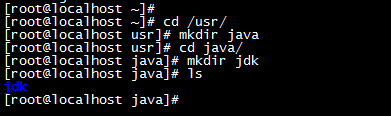
2、解压jdk-8u121-linux-x64.tar.gz到jdk目录下:
[root@localhost mnt]# tar -xvf jdk-8u121-linux-x64.tar.gz -C /usr/java/jdk/


3、配置环境变量:
[root@localhost mnt]# vi /etc/profile

4、在底部添加以下内容:
#set java environment
export JAVA_HOME=/usr/java/jdk/jdk1.8.0_121
export JRE_HOME=/usr/java/jdk/jdk1.8.0_121/jre
export CLASSPATH=.:$JAVA_HOME/lib$:JRE_HOME/lib:$CLASSPATH
export PATH=$JAVA_HOME/bin:$JRE_HOME/bin/$JAVA_HOME:$PATH
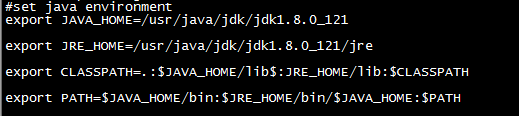
5、保存后执行以下命令:
[root@localhost mnt]# source /etc/profile

6、验证安装:
[root@localhost ~]# java -version

我们可以看到JDK已经成功安装了。
步骤3:安装Tomcat8.0
本节介绍如何部署Tomcat环境。
软件包中包含的软件及版本如下:
- Tomcat:8.5.11
说明:这是写文档时参考的软件版本。您下载的版本可能与此不同。
准备工作
下载tomcat linux的包,地址:http://tomcat.apache.org/download-80.cgi
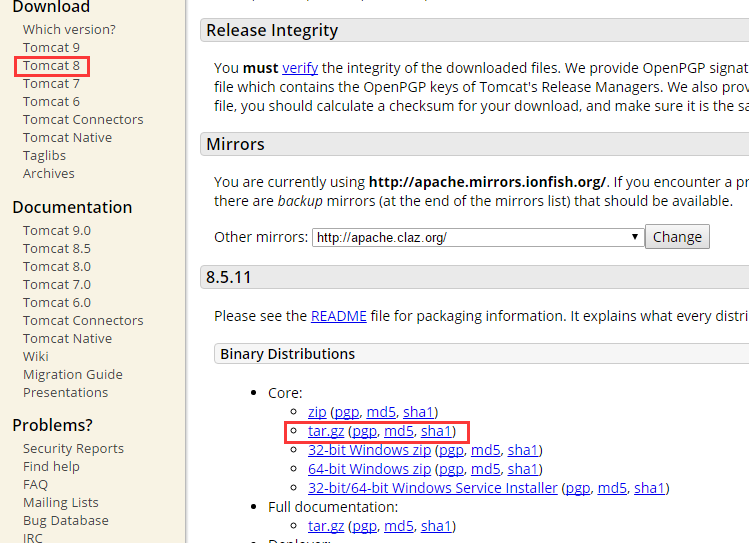
将下载好的Tomcat包上传到Linux上面:

操作步骤
1、解压apache-tomcat-8.5.11.tar.gz
# tar -xvf apache-tomcat-8.5.11.tar.gz -C /usr/java/tomcat/

2、解压之后,我们进入解压的文件:
[root@localhost mnt]# cd /usr/java/tomcat/apache-tomcat-8.5.11/

- bin目录中存放Tomcat的一些脚本文件,最重要的也是用的最多就是启动和关系tomcat服务脚本。
- conf:存放Tomcat服务器的各种全局配置文件,其中最重要的是server.xml和web.xml
- webapps:Tomcat的主要Web发布目录,默认情况下把Web应用文件放于此目录
- logs:存放Tomcat执行时的日志文件
3、进入到tomcat的bin目录:
[root@localhost apache-tomcat-8.5.11]# cd bin/

4、编辑setclasspath.sh脚本,添加以下内容:
export JAVA_HOME=/usr/java/jdk/jdk1.8.0_121
export JRE_HOME=/usr/java/jdk/jdk1.8.0_121/jre

5、保存后输入以下命令启动tomcat。
[root@localhost bin]# ./startup.sh

6、从浏览器访问,输入http://ip:8080 即可访问,如果外部无法访问,但是Linux内部却可以访问,这种情况一般是防火墙的问题,关闭防火墙就可以了。
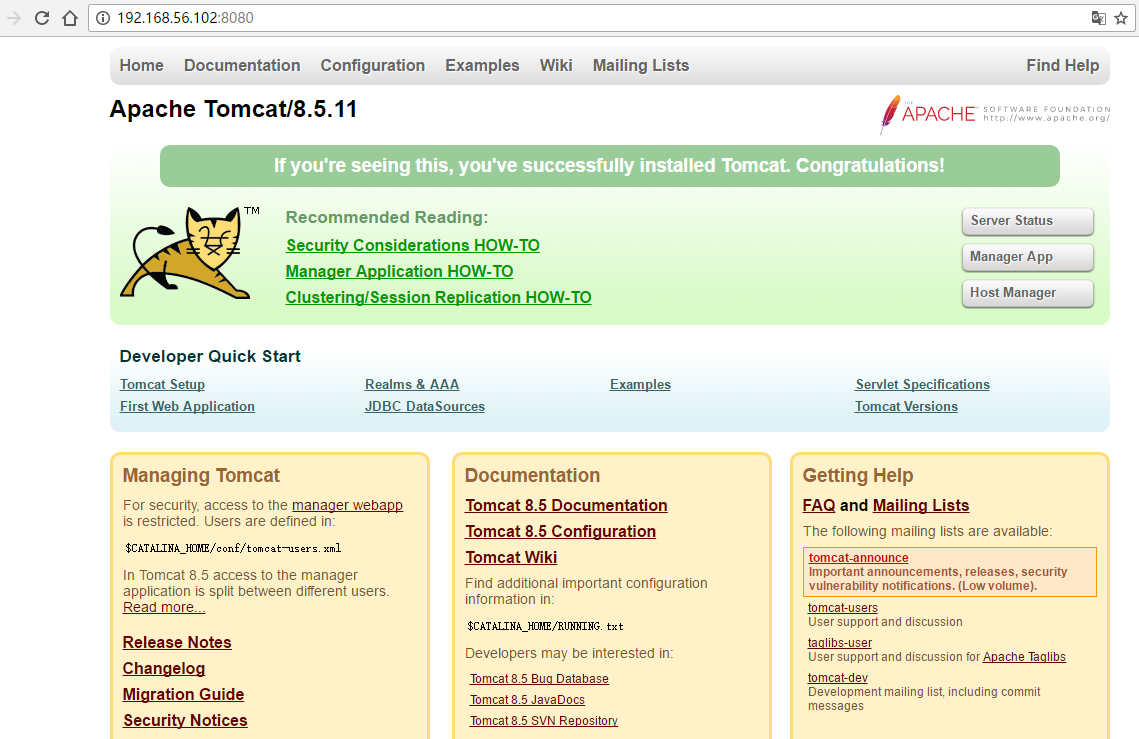
7、安装好Tomcat后,在webapps下面自带一个demo,通过浏览器访问即可看到已经部署好的web项目。
[root@localhost apache-tomcat-8.5.11]# cd webapps/

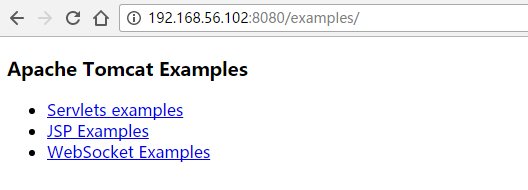
8、部署项目只需要把项目复制到Tomcat的Webapps下即可。这也是最简单的一种方式。如果您想更改您的tomcat服务接口,那么可以到tomcat下的conf目录,里面有个server.xml文件。重要的配置信息在这里:


9、在配置文件中有一个unpackWARs参数,如果设置为false即可以部署war包项目,tomcat会自动解压文件。还可以在server.xml中使用Context标签指定项目在任何位置
<Context path="定web应用的虚拟路径名" docBase="要部署的Web应用的源路径(实际位置)" reloadable="true" />
以上就是博主为大家介绍的这一板块的主要内容,这都是博主自己的学习过程,希望能给大家带来一定的指导作用,有用的还望大家点个支持,如果对你没用也望包涵,有错误烦请指出。如有期待可关注博主以第一时间获取更新哦,谢谢!
版权声明:本文为博主原创文章,未经博主允许不得转载。